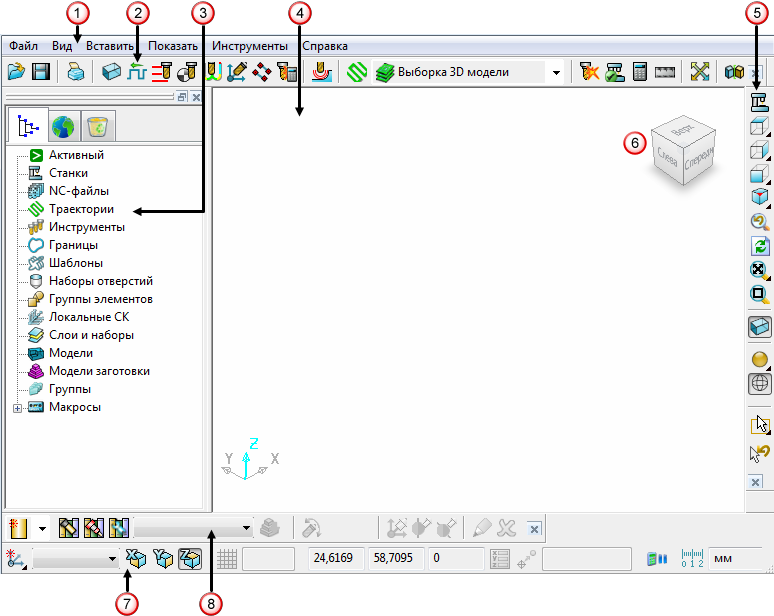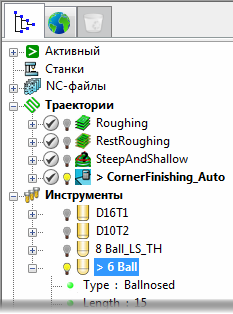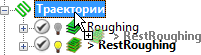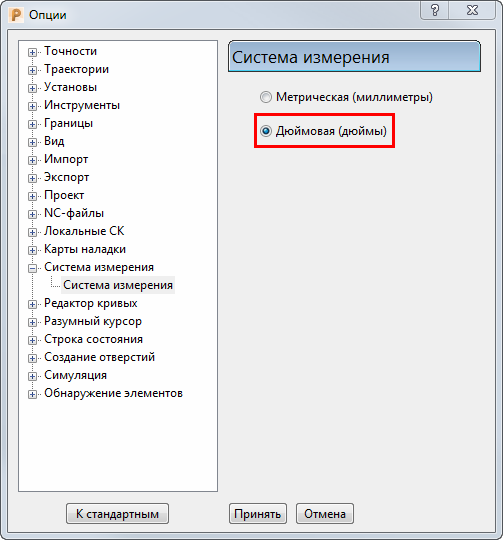Начнем знакомится с програмой PowerMill. И для начала немного определений.
PowerMill - это ведущий мировой программный продукт NC CAM для изготовления сложных форм, часто встречающихся в инструментальной, автомобильной и аэрокосмической промышленности.
Основные особенности:
- Широкий выбор стратегий обработки,включающих
- высокоэффективную черновую обработку, высокоскоростную чистовую обработку, а также 5-осевую обработку.
- Быстрое вычисление при создании траекторий и постпроцессировании.
- Мощные инструменты редактирования для обеспечения оптимальной производительностистанка.
И так, после запуска программы, мы видим следующее окно
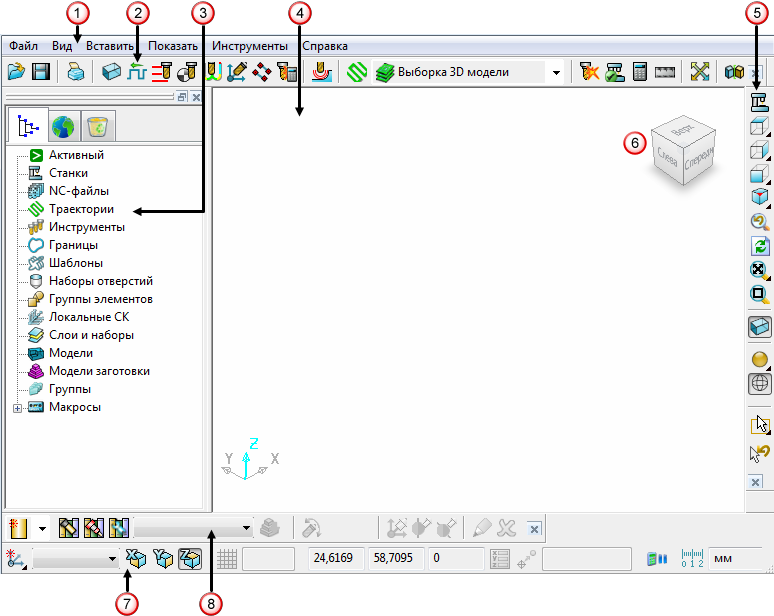
Экран разделен на следующие основные области:
- Панель меню обеспечивает доступ к нескольким меню. При выборе меню, такого как Файл, открывается список соответствующих опций и подменю. Подменю обозначаются маленькой стрелкой справа от текста. Например, выбор подменю Файл >Последние проекты показывает список последних используемых проектов.
- Главная панель инструментов обеспечивает быстрый доступ к наиболее часто используемым командам PowerMill.
- Проводник обеспечивает контроль над всеми объектами PowerMill.
- Графическое окно является рабочей областью экрана.
- Панель инструментов Вид обеспечивает быстрый доступ к стандартным видам и опциям закраски в PowerMill.
-
ViewCube позволяет интерактивно ориентировать содержимое графического окна.
-
Панель инструментов Информация и состояние позволяет создавать и активизировать системы координат, отображать различные стандартные поля, а также поля,заданные пользователем. При задержке курсора над любой из кнопок вместо панели Информация отображается справочное сообщение. Это может быть, например, краткое описание объекта, находящегося под курсором, или информация о выполняемом вычислении.
8.Панель инструментов Инструмент позволяет быстро создавать инструменты в PowerMill.
Проводник
Проводник показывает объекты, используемые в проекте PowerMill. Объекты в Проводнике группируются вместе по типу. Например, траектории группируются в ветвь Траектории, а инструменты группируются в ветвь Инструменты. Так как проект PowerMill часто содержит множество объектов, проводник использует систему выделения Активный элемент, чтобы показать, какие объекты рассматриваются в данный момент.
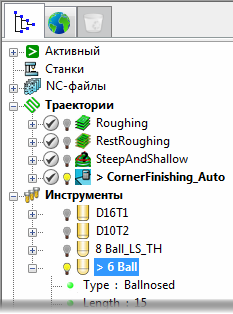
Как сделать объект активным
Дважды щелкните по объекту, чтобы сделать его активным (нужно щелкать по значку, а не по имени объекта). Новый активный объект отображается полужирным шрифтом с угловой стрелкой (>).
Каждая ветвь может содержать только один активный объект зараз.
Отображение/скрытие объекта в графической области
Можно отображать или скрывать объекты в графической области. Нажмите на значок лампочки у объекта, чтобы настроить его отображение:
-
 Объект никогда неотображается.
Объект никогда неотображается.
-
 Объект отображается, только еслионактивен.
Объект отображается, только еслионактивен.
-
 — Объект отображается всегда.
— Объект отображается всегда.
Дублирование объекта
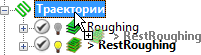
-
НажмитеCtrl и перетащите объект на заголовок его ветви (при перетаскивании объекта расположите курсор на его значке).
-
Отпустите левую кнопкумыши. Это создает копию объекта с суффиксом_1. Если продублировать этот объект снова, суффикс будет_2, и т.д.
Отображение контекстного меню
Есть два типа контекстных меню, доступных в Проводнике:
Общие — Щелкните правой кнопкой мыши по заголовку ветви объектов. Опции меню относятся ко всем объектам в этой ветви.
Специальные — Щелкните правой кнопкой мыши по отдельному объекту. Опции меню относятся только к этому объекту.
Удаление объекта
Щёлкните правой кнопкой мыши по объекту и выберите опцию меню удаления, например, Удалить траекторию. Этот объект помещается в Корзину.
Чтобы навсегда удалить объект:
-
выберите его и нажмитеShift+Delete;или
-
щёлкните правой кнопкой мыши по объекту ивыберите опцию меню удаления, одновременно нажимаяShift.
Окончательное удаление объектов сокращает объем используемой программой памяти.
Система измерения
По умолчанию в PowerMill используется метрическая система. Можно изменить систему измерения до создания проекта.
Чтобы изменить единицы измерения, используемые по умолчанию, до начала работы, например, Миллиметры на Дюймы:
-
В меню Инструменты выберите Опции. Откроется диалог Опции.
-
Выберите ветвь Система измеренияи нажмите, чтобы развернуть дерево для просмотра доступных опций.
-
Выберите подраздел Система измерения. Это откроет страницу
Система измерения.
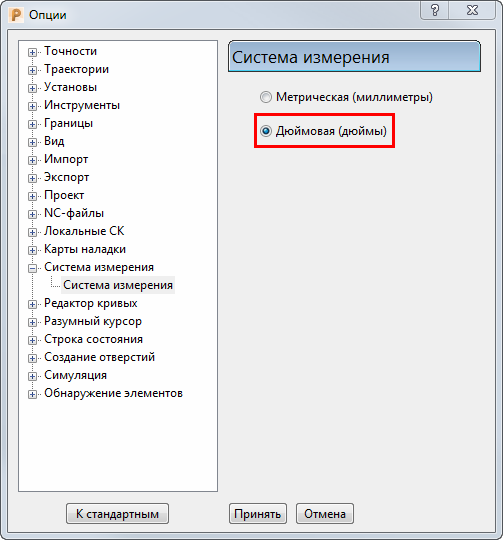
Выберите Дюймовая (дюймы). Нажмите Принять, чтобы сохранить изменения.
Изменение системы измерения автоматически сбросит всезначения по умолчанию, чтобы они соответствовали выбранной системе. PowerMill не конвертирует значения между системами измерения; вместо этого он выбирает соответствующий набор значений по умолчанию (метрических илидюймовых).
На этом первую часть "знакомство с программой PowerMill " заканчиваем. Продолжение следует...